纯净系统基地-最爱纯净系统!
UltraISO制作U盘启动_UltraISO制作u盘启动盘
2025-03-06作者:纯净系统基地来源:本站原创浏览:
UltraISO软碟通是一款功能强大的光盘映像文件处理工具,在制作U盘启动方面具有专业、简单、高效且兼容性强的特点,深受广大电脑用户喜爱。在使用在制作U盘启动前,需完成关键准备工作。下载并安装UltraISO软件。其二,获取所需系统的ISO镜像文件。其三,准备一个16GB左右的U盘制作U盘启动前,需完成关键准备工作。下载并安装UltraISO软件。其二,获取所需系统的ISO镜像文件。其三,准备一个16GB左右的U盘。
软件下载地址:点击下载UltraISO
ISO镜像文件:Windows10原版镜像
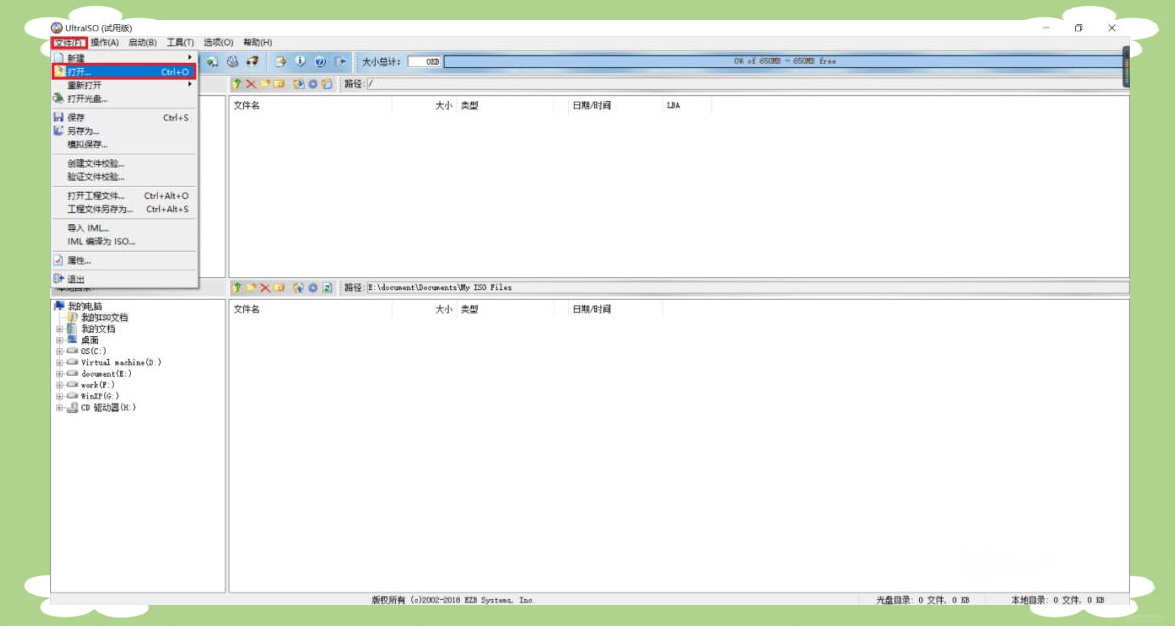
2、在ultraiso软碟通软件中,选择并打开需要编辑的ISO文件。
3、打开ISO文件后,返回到UltraISO的主界面,接着在菜单栏中依次点击“启动”选项,并选择“写入硬盘镜像”。
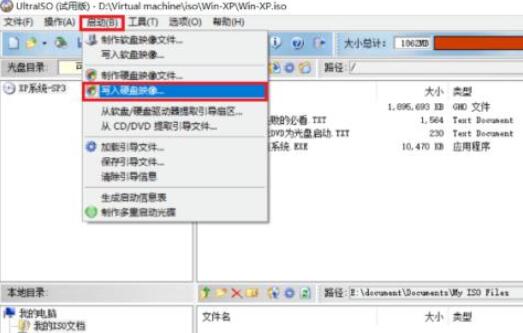
4、此时在弹出的窗口中,点击“写入”按钮以开始硬盘镜像的写入过程。
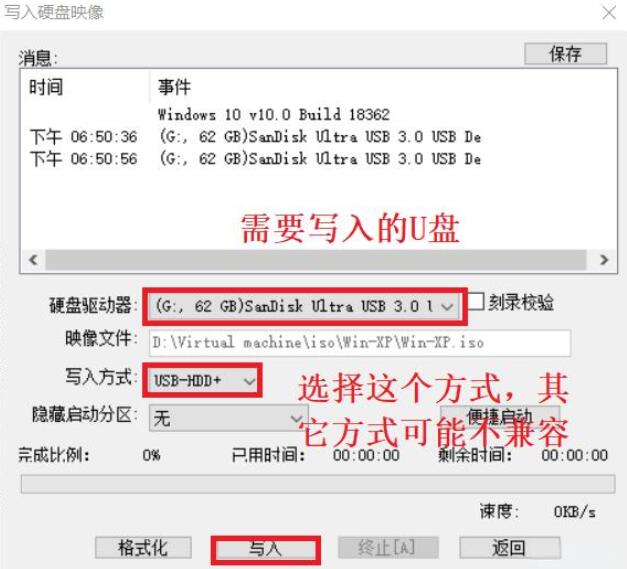
5、确认无误后,再次点击“写入”按钮,正式开始硬盘镜像的写入流程。请务必注意,在写入前请务必备份U盘上的重要资料,以防意外丢失。
6、耐心等待写入完成。
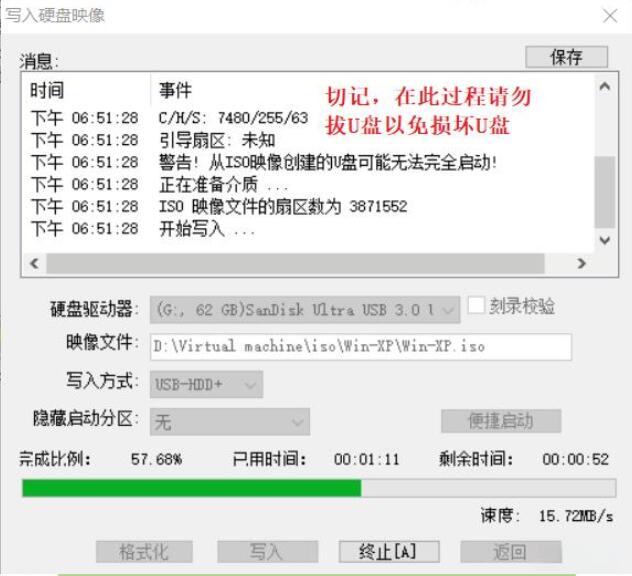
7、提示刻录成功即可完成制作:
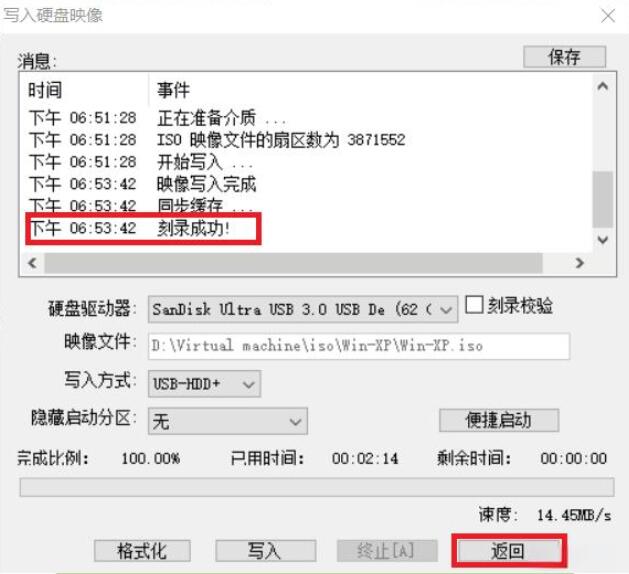
准备
U盘一个软件下载地址:点击下载UltraISO
ISO镜像文件:Windows10原版镜像
制作方法
1,将U盘连接到电脑的USB端口,随后启动ultraiso软碟通软件,并在菜单栏中依次点击“文件”和“打开”。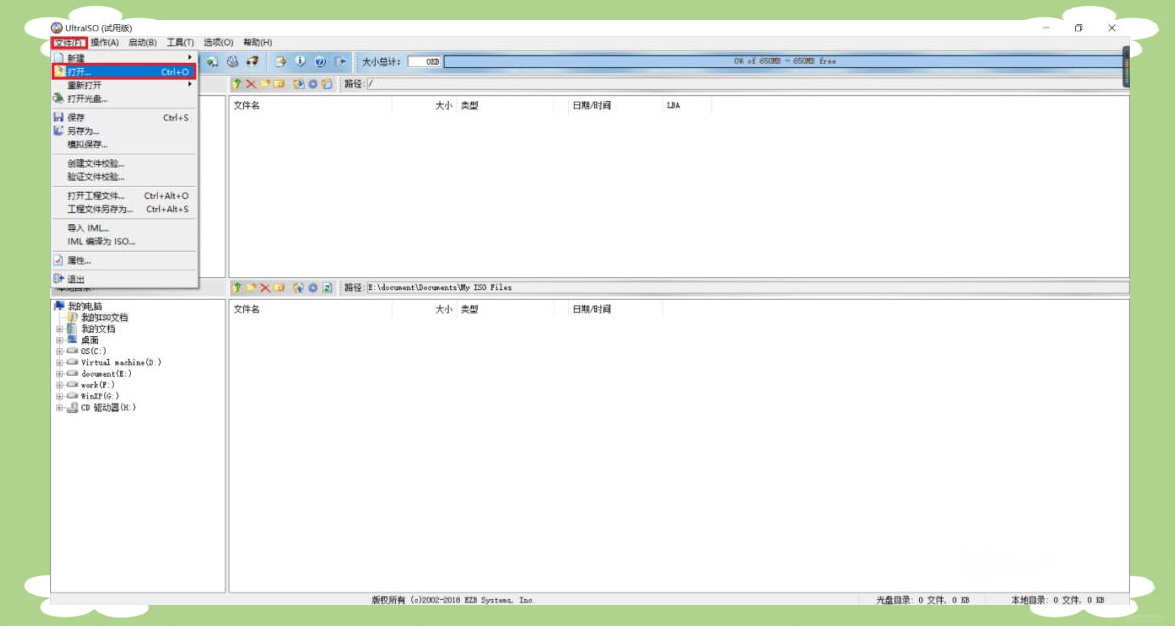
2、在ultraiso软碟通软件中,选择并打开需要编辑的ISO文件。
3、打开ISO文件后,返回到UltraISO的主界面,接着在菜单栏中依次点击“启动”选项,并选择“写入硬盘镜像”。
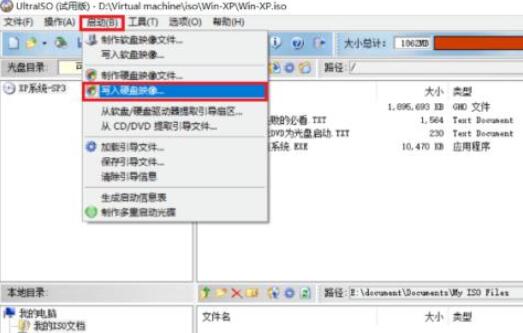
4、此时在弹出的窗口中,点击“写入”按钮以开始硬盘镜像的写入过程。
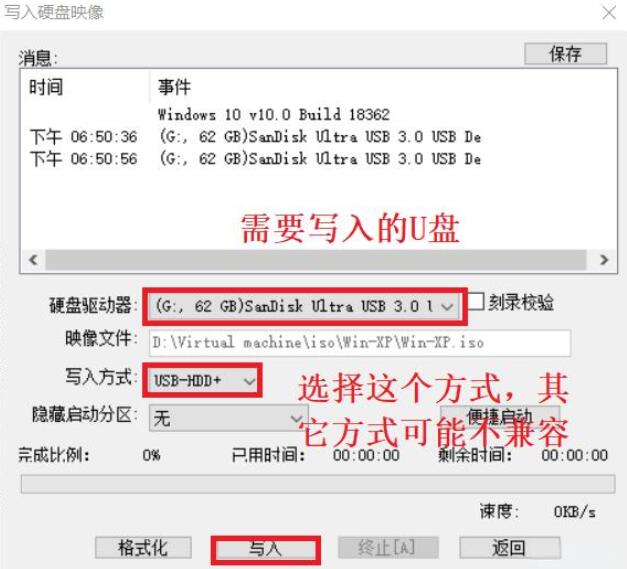
5、确认无误后,再次点击“写入”按钮,正式开始硬盘镜像的写入流程。请务必注意,在写入前请务必备份U盘上的重要资料,以防意外丢失。
6、耐心等待写入完成。
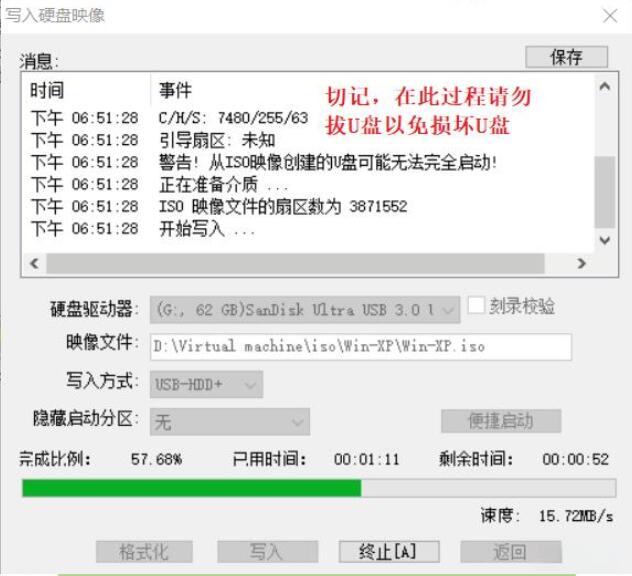
7、提示刻录成功即可完成制作:
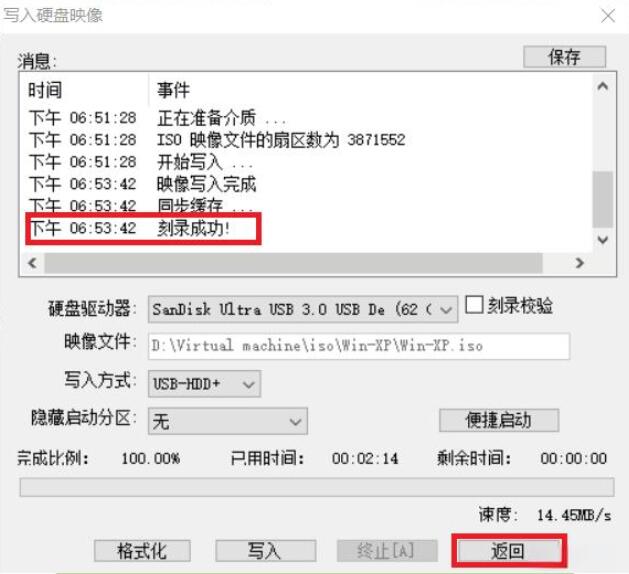
下一篇:最后一页
相关下载
 ultraiso软碟通破解版 V9.7.5绿色免安装版
ultraiso软碟通破解版 V9.7.5绿色免安装版1.81M | 2024-09-05
进入 UltraISO软碟通破解版 V9.7.6中文绿色版
UltraISO软碟通破解版 V9.7.6中文绿色版7M | 2024-09-06
进入 UltraISO软碟通 V9.7.6.3828绿色破解版
UltraISO软碟通 V9.7.6.3828绿色破解版1.45MB | 2025-03-06
进入 冰封U盘启动制作工具(不捆绑软件不锁定主页) V16.0纯净版
冰封U盘启动制作工具(不捆绑软件不锁定主页) V16.0纯净版826M | 2024-06-14
进入 大白菜PE装机工具 v6.0官方版
大白菜PE装机工具 v6.0官方版2.14M | 2024-07-08
进入
热门文章
本类排行
- 1Win7激活密钥2024,Win7旗舰版/专业版/企业版/家庭版正版永久激活密钥
- 2Win10激活码(激活密钥)2024,Win10专业版/家庭版/企业版/教育版激活码2024.11
- 3Win7旗舰版永久激活密钥,Win7激活密钥旗舰版64位[最新]
- 4Win10教育版激活密钥2024,Win10教育版永久激活密钥2024.5
- 5电脑中uninst是什么?怎么卸载uninst?
- 6CAD2014序列号和密钥,2014CAD序列号和密钥(亲测可用)
- 7CAD2018序列号和密钥,cad2018序列号+CAD2018密钥[亲测可用]
- 8怎么卸载edge?Win10/Win11 Edge浏览器卸载方法
- 9AIDA64序列号大全,AIDA64永久激活码序列号2024
- 10Win11专业版永久激活密钥_Win11专业版最新永久激活密钥
猜你喜欢
关注纯净系统基地手机站